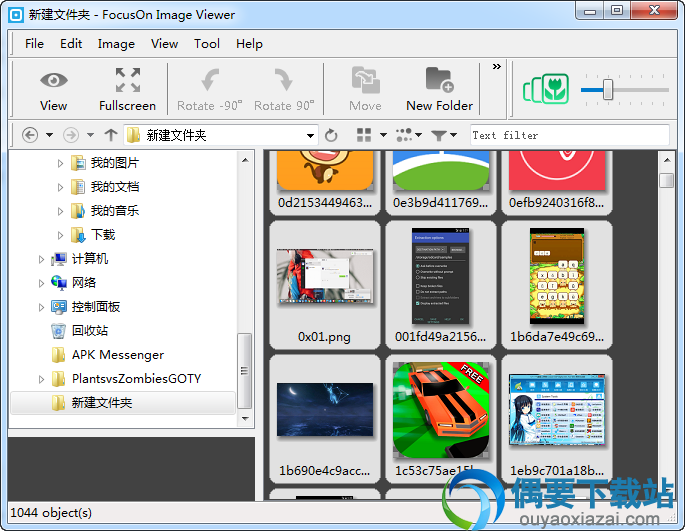应用介绍
软件特色:
1、FocusOn Image viewer软件不需要安装,解压即可使用
2、FocusOn Image viewer软件体积小巧、界面简明
功能介绍:
1、这款图片浏览器支持所有常用的windows系统
2、FocusOn Image viewer软件支持几乎所有图片格式
3、该FocusOn Image viewer图片浏览器支持图片编辑、旋转、裁切、调整大小与格式转换等一系列功能
FocusOn Image viewer安装方法:
1、第一步在偶要下载下载并解压FocusOn Image viewer软件压缩包
2、打开Exe程序文件即可使用,软件界面下图可供参考所示:

FocusOn Image Viewer使用方法:
1、打开FocusOn Image viewer软件
2、FocusOn Image viewer软件界面左侧栏显示树状目录,左下侧是图片预览区域,右侧使用缩略图显示文件与文件夹

3、这种界面是根据用户的图片浏览器需要而设计的,比较好用
4、可以使用view(菜单栏)进行界面设置,状态栏、地址栏、工具栏都能隐藏,从而可以显示出更多的图片
5、点击图片,即可最大化显示,点击工具栏中的list按钮,即可切回
6、打开option->interface界面,在mouse click:中选择【Left area - Go to the previous image,right area - Go to the next image】选项,点击确定即可支持鼠标点击快速切图功能
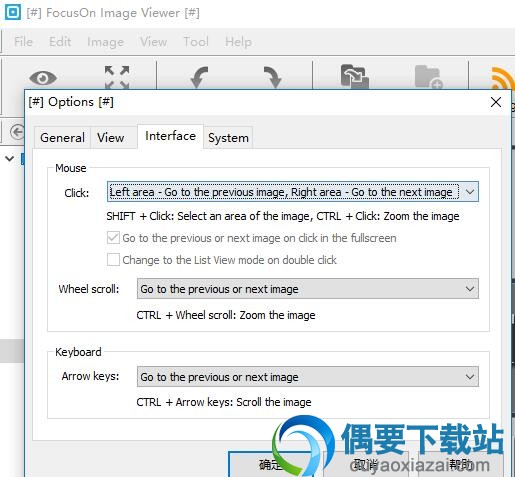
7、鼠标滚轮默认也是切换图片功能,如果想要将滚轮改成放大缩小图片命令,只需再次打开option->interface界面,在wheel scroll:中选择【zoom the image】选项,点击确定即可
8、具栏可以调整位置的特性,将工具栏拖动到菜单栏,使2栏合一来解决这问题,一来减小工具栏占用的空间,而来依旧可以使用工具栏中的多种功能
9、此外,还支持图片编辑、旋转、裁切、调整大小、格式转换等一些不常用功能
日志更新:
1、添加命令的使用
2、拖拽的修正
3、处理内容错误
4、系统图标错误修复
5、其他bug修复与性能修正
6、修正了在全屏显示图像时的错误
FocusOn Image viewer图片浏览器使用简单,易于操作,是一个值得推荐与使用的图片浏览工具,偶要下载欢迎有需要的小伙伴们免费下载使用。